10 bästa korrigeringar för röstmeddelanden som inte fungerar på Android
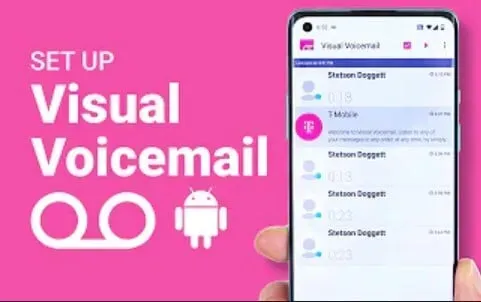
Röstbrevlåda är ett bra alternativ för att lyssna på alla dina viktiga meddelanden. Efter en semester eller när du har ledig tid och du slår på mobilen kan alla som vill skicka ett viktigt meddelande skicka det via röstbrevlådan.
Men detta är bara möjligt när din röstbrevlåda fungerar korrekt. Låt oss diskutera lösningen på att din röstbrevlåda inte fungerar korrekt på Android.
Inga röstmeddelanden
Om du inte får aviseringar om nya röstmeddelanden kan du prova att ta bort text- eller sms-hot. De kan säkerhetskopieras innan de tas bort). Om din meddelandebox är full kanske den inte kan ta emot nya aviseringar för sms eller dessa röstmeddelanden.
Om det inte fungerar, gå vidare till nästa lösning genom att ändra inställningarna tillbaka till standardinställningarna:
- Öppna Google Voice-appen
- Längst upp till vänster klickar du på menyn > Inställningar
- Välj dina aviseringsinställningar under meddelande, samtal eller röstbrevlåda.
- Meddelandemeddelande
- Samtalsmeddelande
- Röstmeddelandeavisering
- Välj på. på eller av
- Om det är aktiverat, ställ in följande alternativ
- Viktigt: Tryck på och välj nivån av betydelse för meddelandet.
- Ljud: Välj ”Ringtone”, tryck på ”OK”.
- Vibration: slå på om det är viktigt eller brådskande
- På låsskärmen: Välj innehållet i meddelandet som ska visas
- Visa meddelandeprick: aktivera
- Åsidosätt Stör ej-läge: Aktivera om inställt på Hög eller Brådskande betydelse.
6. Ta emot e-post när du tar emot röstmeddelanden:
- Ange inställningar > aktivera ”ta emot e-postvarningar när du missar ett samtal”.
Det går inte att ringa röstbrevlådan
- Försök att ringa din röstbrevlåda med en annan metod, som beskrivs i avsnittet om hur du använder röstbrevlådan.
- Om du är:
- Inte en T-Mobile-användare, ring 1-805-MESSAGE(1-805-637-7243). Slå inte knapp 1 eller programmerad röstbrevlåda
- När du roamar internationellt, lär dig hur du ringer din röstbrevlåda i vår checklista för internationell roaming.
- Om du hör ett fel, ringsignal eller upptagetsignal medan röstbrevlådan spelas upp, tryck på 7-knappen
Vad är Android Visual Voicemail?
Med röstmeddelanden kan du hantera dina röstmeddelanden genom att visa dem i en lista på din Android -telefon. Du kan lyssna på vilket meddelande som helst genom att klicka på det.
Du behöver inte lyssna på några instruktioner eller tidigare meddelanden. Du kan också spola tillbaka alla meddelanden om du missat någon del.
2007 var Apple iPhone den första som introducerade den här funktionen. 2007 var YouMail den första tredjeparts multiplattformsmobiltelefonapplikationen.
Dessa funktioner erbjuds även av andra telefoner för interna röstmeddelandeanvändare.
2010 blev google voice tillgängligt utan inbjudan. Google Android röstbrevlåda kan hantera visuell röstbrevlåda. Den kan hantera sin funktionalitet istället för operatörens applikation.
Grundläggande visuell röstbrevlåda ingår i alla vanliga månadskonton. Android-telefoner har en visuell röstbrevlåda. Detta är oåterkalleligt även om du väljer att inte använda den underliggande tjänsten.
För att installera röstbrevlådan på din Android-telefon, öppna röstbrevlådan och följ instruktionerna. Appikonen kan vara grön på nyare enheter.
Hur ställer jag in Google Voice på din telefon?
Numret tillhandahålls av Google Voice för samtal, meddelanden och röstmeddelanden. Detta nummer kan användas för inhemska och internationella samtal. Du kan använda din webbläsare och enheter för att göra detta. I USA kan du använda ditt nummer.
Med Google Voice för samtal och sms kan du få följande ytterligare funktioner:
- Läs röstbrevlådan i din inkorg och sök efter dem som e-post.
- Anpassa dina röstmeddelandehälsningar
- Ring internationella samtal till låga priser
- Få skydd från samtal eller meddelanden
- Blockera oönskade nummer
- Avskärma samtal innan du svarar
Google Voice lagrar och bearbetar din text-, samtals- och röstmeddelandeinformation.
Kan jag stänga av röstbrevlådan?
Du kan inaktivera din röstbrevlåda så att någon kan skicka ett röstmeddelande till dig eller lämna ett meddelande till dig.
Vanligtvis kan mobiloperatörer övervaka röstmeddelanden. Du kan ringa din operatörs support för att stänga av röstbrevlådan.
Du kan prova att använda vidarekoppling genom att vidarebefordra alla mottagna röstmeddelanden. Om det kunde vara värre kan du skicka 20-30 meddelanden till din röstbrevlåda så att andra inte kan ta sig fram.
Läs mer om varför visuell röstbrevlåda inte fungerar på Android
Det kan finnas flera anledningar till att din röstbrevlåda inte fungerar. Men oavsett problemet måste det åtgärdas snarast. Du vet aldrig när ett viktigt samtal kan komma in.
Här är några anledningar till varför din röstbrevlåda inte fungerar.
- Programfel:
Du behöver en app för att komma åt din röstbrevlåda. Detta är typiskt för problem som skapas av själva applikationen.
- Nätverksproblem:
Dessa problem orsakas oftast av dina mobila nätverksinställningar eller ditt nätverk. Försök att återställa dina nätverksinställningar.
- Uppdateringsfel:
Detta kan bero på en appuppdatering eller en uppdatering av operativsystemet. Din röstbrevlåda kanske inte fungerar korrekt på grund av dessa uppdateringar.
- Ej stödd version:
Ibland finns det fel i röstbrevlådan. När ditt operativsystem inte uppdateras orsakar det kompatibilitetsproblem.
- Aktivering:
Du kan behöva kontakta din tjänsteleverantör om du behöver angående din ansökan.
- Skadade programfiler:
Detta kan hända på grund av att vissa filer saknas i den visuella röstbrevlådan.
Här är några av de problem du möter när du använder den visuella röstbrevlådan. Ibland kan det vara ett mjukvaruproblem, men det kan också vara något annat. Som sådan är det bäst att felsöka visuell röstbrevlåda för att hitta den potentiella orsaken till felet.
Varför slutade Verizon Visual Voicemail att fungera på Android?
Du kan ha problem med att komma åt dina meddelanden eller inte ta emot röstmeddelanden. För att göra detta, börja upptäcka problemet genom att kontrollera din internetanslutning.
Visuell röstbrevlåda kräver en mobildataanslutning. Se till att din mobildata är på så att du kan komma åt din data med Wi-Fi avstängt.
Du kan inte kontrollera meddelanden eller ta emot aviseringar. Detta kan hända om du är utanför täckning eller om din mobildata är avstängd.
Så om du inte kan komma åt mobildata kanske du fortfarande har en indikator för missat samtal. Eller så kan du slå *86 för att kontrollera din nya röstbrevlåda.
Om du har mobildata men fortfarande har problem, försök att stänga av strömmen och slå på den igen. Ibland löser många problem att stänga av och på enheten.
Om problemet fortfarande inte är löst, försök att återställa inställningarna för röstbrevlådan. Detta kommer bara att återställa appen men kommer inte att ha några data, bara återställ själva appen.
Du hittar det i inställningarna. Öppna appar och tryck på visuell röstbrevlåda. Tryck sedan på appen, välj tvångsstopp och bekräfta.
Välj nu lagring, rensa sedan data och klicka på ”Bekräfta”. Öppna nu din röstbrevlåda och följ instruktionerna på skärmen. Kontrollera sedan igen för att se till att problemet är åtgärdat.
Anta att du behöver vissa steg för din enhet. Hitta App Cache Cleaner och hitta din modell på Verizon.com.
Fortfarande kvarstår problemet? Du kan ha aktiverat inställningar för vidarekoppling av samtal. Eftersom vidarekoppling är aktiverad kommer samtal att vidarekopplas innan de når dig.
Slå *73, skicka och vänta på ett pip för att avbryta eventuell vidarekoppling av samtal du har ställt in på din telefon. Om *73 inte fungerar kan du prova *920 för att inaktivera vidarekoppling.
Lösningar för att fixa röstmeddelanden som inte fungerar på Android
- Aktivera/inaktivera flygplansläge:
- Testa att starta om telefonen
- Återställ nätverksinställningar
- Tillåt en app att använda bakgrundsdata
- Rensa visuell röstmeddelandecache och data
- Inaktivera/aktivera visuell röstbrevlåda
- Installera om den visuella röstbrevlådan.
- Uppdatera din visuella röstbrevlåda
- Inaktivera vidarekoppling
- Använd Android Repair Tool för att åtgärda visuella röstmeddelanden som inte fungerar
1. Slå på/av flygplansläge:
Om din visuella röstbrevlåda inte fungerar, stäng av och på flygplansläget på din telefon.
Aktivering och inaktivering av flygplansläge görs huvudsakligen för att lösa nätverksproblem. För ibland kan detta vara anledningen till att visuell röstbrevlåda inte fungerar som den ska.
Så när visuell röstbrevlåda fungerar, använd den här lösningen och kontrollera om problemet är löst.
Kom nära skärmen och dra skärmen nedåt för att aktivera eller inaktivera flygplansläge. Flygläge kan ses här. Slå på den och stäng sedan av den efter några sekunder.
2. Testa att starta om telefonen
På grund av mindre tekniska buggar kan användare stöta på vissa problem som att använda visuell röstbrevlåda som inte fungerar på deras Android-telefoner.
I dessa fall skulle det vara bra om du försöker åtgärda felet genom att starta om telefonen. Detta kommer att lösa mindre problem om din telefon har några.
För att göra detta, håll ned strömknappen och klicka på ”Starta om”. Efter några sekunder kommer din telefon att starta om. Starta nu om din enhet från menyn och vänta på omstart.
Kontrollera nu om du kan skicka eller ta emot röstmeddelanden från din telefon sedan den har startats om. Om problemet kvarstår, prova andra lösningar.
3. Återställ nätverksinställningarna
Att ändra nätverksinställningar kommer att skapa ett problem. Och nätverket tillåter inte applikationen att fungera från en smartphone. Att återställa dina nätverksinställningar hjälper till att lösa problemet med att din visuella röstbrevlåda inte fungerar.
Många användare har provat detta och fixat sina problem. För detta:
- Besök telefonens återställningsinställningar
- Sedan måste du välja systemalternativet.
- För att återställa dina inställningar, gå till Avancerade inställningar > Återställ inställningar.
- Välj nu nätverksåterställning från rullgardinsmenyn.
4. Tillåt appen att använda bakgrundsdata
Bakgrundsdata är förbrukningen av internetanslutningar. Applikationer används inte aktivt (i bakgrunden) även när telefonen är inaktiv.
Bakgrundsprocessinställningarna är också olika för varje enhet och operatör. Följande procedur guidar dig genom bakgrundsdataanvändning:
- Lås upp din telefon och gå till inställningar.
- Gå till appar och apphanterare.
- Du kan se applikationspaketet och de du har laddat ner till din telefon. Hitta nu visuell röstbrevlåda och välj den.
- Tryck sedan på mobildata.
- Tillåt bakgrundsdata här.
5. Rensa cacheminne och visuella röstmeddelandedata
Rensa cacheminnet och visuella röstmeddelandedata kommer att lösa de befintliga problemen. Följ riktlinjerna nedan:
- Gå till Inställningar
- Rulla ner i Inställningar och gå till Appar.
- Öppna applikationslistan och navigera till visuell röstbrevlåda.
- Öppna nu lagringsappen och klicka på ”Rensa cache”.
- Gå sedan tillbaka och välj space manager och välj sedan rensa all data.
6. Inaktivera/aktivera visuell röstbrevlåda
Inaktivera och aktivera visuell röstbrevlåda. Detta kommer att fixa de buggar som orsakar problem i visuell röstbrevlåda.
För att göra detta, följ stegen nedan:
- Starta telefonappen
- Hitta hamburgermenyn i det övre högra hörnet på skärmen.
- Välj inställningar och röstbrevlåda
- Växla nu den visuella röstbrevlådan till av och på
Denna process bör lösa problemet snabbt. Om inte, prova andra lösningar.
7. Installera om programmet Visual Voicemail.
Detta är ett annat knep för att lösa problemet med att visuell röstbrevlåda inte fungerar på Android.
För att göra detta, avinstallera appen och sedan installera om den. Här är stegen för denna process:
- Avinstallera appen först
- Gå sedan till Google Play Butik
- Visuell röstmeddelandesökning
- Välj installationsknappen och slutför installationsprocessen.
- Öppna nu appen och kontrollera om den fungerar eller inte.
8. Uppdatera din visuella röstbrevlåda
Det kan finnas hinder som hindrar den visuella röstbrevlådan från att fungera korrekt. Om en Android-app är inaktuell skapar den problem med användningen.
Då kommer vi att rekommendera dig en enkel lösning: gå till play store och hitta appen. Leta nu efter appuppdateringar om det finns.
Att uppdatera appen kan ge nya funktioner och fixa buggar som hindrar dig från att använda appen. Det kommer också att lösa problemet med applikationer som inte stöds.
Ring din röstbrevlåda för en permanent lösning vid eventuella problem.
Du kan också prova den här lösningen:
- Använd endast din telefon där du har en operatör för att aktivera visuell röstbrevlåda.
- Aktivera 4G/LTE-tjänst för appen
- Skaffa en dedikerad dataplan för röstbrevlåda som erbjuder röstbrevlåda
- Din telefon kanske inte har en dedikerad röstbrevlåda. Ladda ner AT&T Visual Voicemail-appen
9. Avaktivera vidarekoppling
Du kanske inte tar emot samtal till ditt nummer om du aktiverar vidarekoppling. De kanske inte ens får en chans att skicka ett meddelande till dig.
För att åtgärda det här problemet måste du inaktivera funktionen för vidarekoppling av samtal på din Android-telefon.
- Starta telefonappen på din smartphone
- Gå till knappen med tre prickar i det övre högra hörnet.
- Välj inställningsalternativ från menyn
- Gå till samtalsinställningar
- Under det väljer du vidarekoppling
- Stäng av funktionen för vidarekoppling, som är tillgänglig i många situationer.
10. Använd Android Recovery Tool för att fixa visuella röstmeddelanden som inte fungerar
Android-användare står inför ett antal problem relaterade till deras arbete som måste åtgärdas så snart som möjligt. Du kan använda något av de bästa Android-återställningsverktygen för att åtgärda det här problemet.
Det hjälper dig att lösa många problem relaterade till din mobiltelefon. Detta kommer också att hjälpa till att lösa problem med visuella röstmeddelanden. Det är ett kraftfullt Android-återställningsverktyg.
Dessa verktyg kan lösa problemet med att MMS inte fungerar och Android-appar fortsätter att krascha utan dataförlust.
Så här kan du fixa visuella röstmeddelanden som inte fungerar i Android med bara några klick.
- Ladda ner återställningsverktyget för Android på din dator. Kör programmet och anslut din telefon till datorn via kabel. När du är ansluten väljer du Android-systemåterställning.
- Välj reparera nu för att fortsätta.
- Ange information om din enhet och tryck på Enter. Programmet börjar ladda ner firmware för din enhet.
- När firmwarepaketet har laddats ner, börja återställa systemet.
- Vänta tills återställningsprocessen är klar. Tryck på klar när du är klar.
Problemet med visuell röstbrevlåda bör nu vara löst. Försök sedan använda sådana verktyg för att omedelbart åtgärda programvarufel.
Ytterligare lösningar för att fixa Android Visual Voicemail som inte fungerar
Med alla ovanstående knep kan du gå efter några extra lösningar. Till exempel:
- Ditt operativsystem behöver också uppdateras i tid.
- Genom att uppdatera din telefon kan du använda den utan problem.
- I grund och botten kommer visuell röstbrevlåda från din telefon eller din tjänsteleverantör.
- Ibland aktiveras inte applikationen av leverantören. Därför bör du kontakta dem och be dem aktivera din visuella röstbrevlåda.
- Ett nätverk som Verizon har faciliteter för visuell röstbrevlåda. Du kan kontakta dem om du inte är säker på statusen för din visuella röstbrevlåda.
Slutsats
Visuell röstbrevlåda är en fantastisk Android-funktion. Detta hjälper dig att komma åt alla meddelanden och samtal som du inte kan ta emot av någon anledning.
Det finns många möjliga orsaker till att visuell röstbrevlåda inte fungerar. Den här guiden hjälper dig att lösa alla problem relaterade till visuell röstbrevlåda.
Du kan försöka bestämma att visuell röstbrevlåda inte fungerar. Problemet kan kvarstå även efter att du har följt alla dessa rekommendationer. I det här fallet måste du kontakta en professionell för att rätta till felet.
FAQ
Hur fixar jag att T-Mobile Visual Voicemail inte synkroniseras på Android?
– Starta om telefonen – Starta om den visuella röstbrevlådan – Rensa cacheminnet och appdata – Uppdatera den visuella röstmeddelandeappen
Varför fungerar inte visuell röstbrevlåda på min Samsung-telefon?
Mobildata krävs för att visuell röstbrevlåda ska fungera. Se till att din data är påslagen så att du kan komma åt den när Wi-Fi är avstängt. Du kommer inte att få några meddelanden eller aviseringar. Det kan bero på att du är utanför datatäckningsområdet eller att mobildata är avstängd.
Vad gör du när din röstbrevlåda är nere?
– Kontrollera dina röstmeddelandeinställningar – Begär nya röstmeddelandeinställningar från din operatör – Uppdatera din röstbrevlåda – Kontakta din operatör för support
Hur återställer jag röstbrevlådan på Android?
– Gå till applikationer, öppna visuell röstbrevlåda – Klicka på Konfigurera nu – Ange lösenord, klicka på Klar – Spela in en anpassad hälsning eller använd standardhälsningen – Klicka nu på Spara
Lämna ett svar